- Sling error 22-30 / Sling error 6-9 -ongelmat johtuvat yleensä yhteysongelmista tai VPN-häiriöistä.
- Reitittimen virran kytkeminen muodostaa uuden yhteyden, joka saattaa korjata ongelman.
- Jos syyllisiä ovat Sling TV -palvelimet, parasta on odottaa.
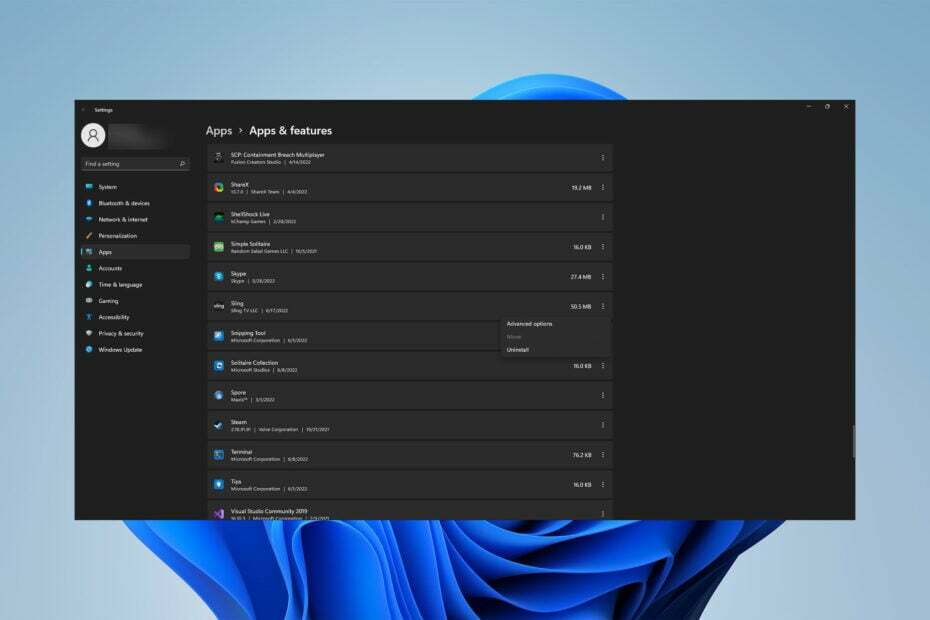
Sling TV on yhdysvaltalainen suoratoistopalvelu, joka tarjoaa yli 40 kanavaa.
Tämä suoratoistopalvelu on saatavilla vain Yhdysvalloissa ja tarjoaa kolme tilausvaihtoehtoa. Sling Orange, Sling Blue ja Sling Orange + Blue ovat kaikki muunnelmia tilaussuunnitelmista.
Käyttäjät tilaussuunnitelmastaan riippumatta ovat ilmoittaneet kohtaavansa joitain ongelmia tämän suoratoistopalvelun kanssa, kuten Sling-virheet 6-9 ja 22-30.
Tämän suoratoistopalvelun virhekoodit viittaavat tiettyyn ongelmaan, joka voidaan ratkaista.
- Yksityinen Internet-yhteys - Käytä sisältöä kaikkialla maailmassa suurimmalla nopeudella.
- NordVPN - Suojaa useita laitteita ja nauti vakaista yhteyksistä missä tahansa.
- SurfShark - Hinta kätevä VPN-palvelu, jossa on monipuoliset suojausominaisuudet.
- CyberGhost - Yhdistä tuhansiin palvelimiin jatkuvaa saumatonta selaamista varten.
- ExpressVPN - Selaa verkkoa useilta laitteilta parannetuilla suojausprotokollalla.
Mitkä ovat yleisimmät Sling-virhekoodit?
Katso tarkemmin alla olevia virhekoodeja:
- Virhe 10-101/10-100: Tämä virhe tulee näkyviin, jos kirjoitat kirjautumistietosi väärin tai jos kirjautumistodennuksen kanssa on jostain syystä ongelma
- Virhe 21-20/24-1: Kun videon toistossa on ongelma, saatat saada tämän virhekoodin
- Virhekoodi 4-310: Tämä ongelma ilmenee, kun suoratoistosisältöä ei ole saatavilla
- Virhekoodi 9-803: Saatat kohdata tämän virheen, kun latausongelmia ilmenee
- Virhe 2-5/2-6: Tämä virhe johtuu pääasiassa yhteysongelmista
- Virhekoodi 8-xxx: Kun on valtuutusongelma, tämä virhekoodi tulee näkyviin
- Virhekoodi 9-xxx: Tämä ongelma liittyy tilin personointiongelmiin
- Virhekoodi 16-xxx: Jos AirTV: ssä on ongelma, näet tämän virhekoodin
Kaikille näille ongelmille on oma ratkaisunsa, ja olemme täällä auttamassa sinua.
Kuinka korjaan virheen 6-9 Sling TV: ssä?
1. Kytke reitittimeen virta
- Irrota modeemin tai reitittimen virtajohto.

- Anna laitteen olla kytkettynä irti 30 sekuntia.
- Liitä modeemin ethernet-kaapeli ja virtajohto uudelleen.
- Yhdistä laitteesi Internetiin nähdäksesi, onko ongelma ratkennut.
Reitittimen tai langattoman yhdyskäytävän uudelleenkäynnistäminen kerran kuukaudessa sen muistin puhdistamiseksi ja langallisten ja langattomien yhteyksien uusimiseksi voi auttaa sinua korjaamaan joitain ongelmia, kuten Sling TV: n 6-9.
2. Kokeile toista verkkoa
- Vieraile asetukset sovelluksen laitteessa, saat virheilmoituksen.
- Sitten etsi Verkkoasetukset tai Verkkoasetukset.
- Vuonna Wi-Fi, osio vaihtaa verkkoa.
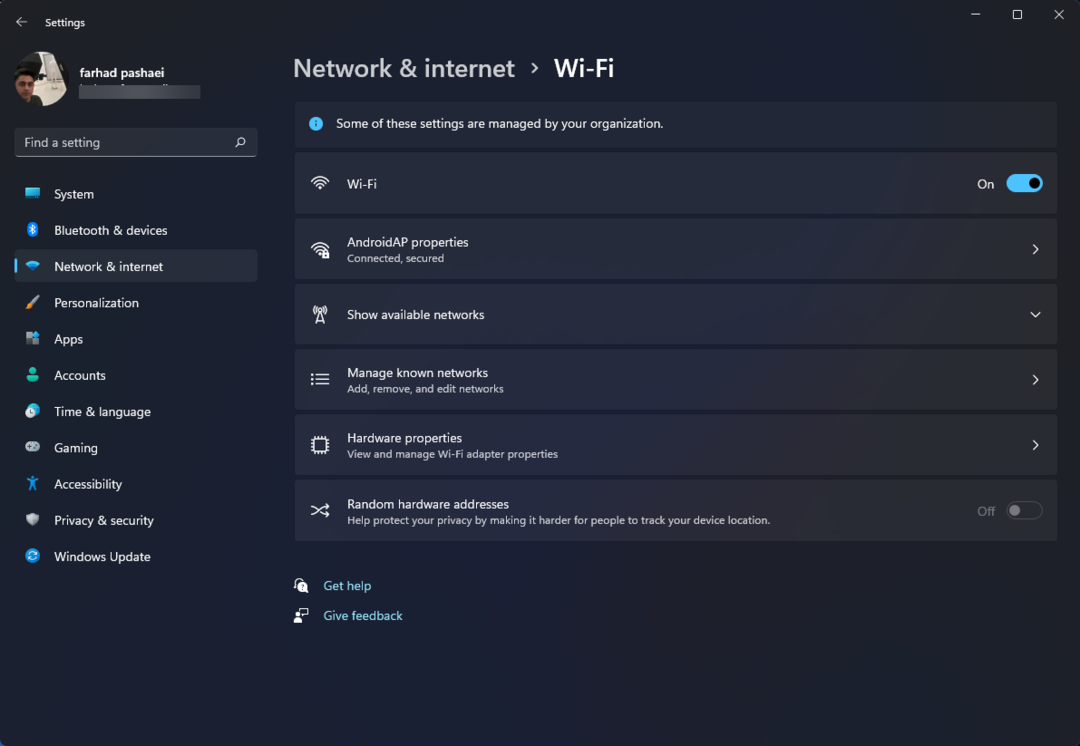
Voit myös yrittää yhdistää laitteesi reitittimeen Ethernet-kaapelilla. Epävakaa verkko saattaa aiheuttaa Sling TV: n toimintahäiriöitä ja virheilmoituksia.
3. Poista VPN käytöstä
Windows:
- Ensin etsi Asetus -kohdan hakupalkissa alkaa valikko ja avaa asetukset.
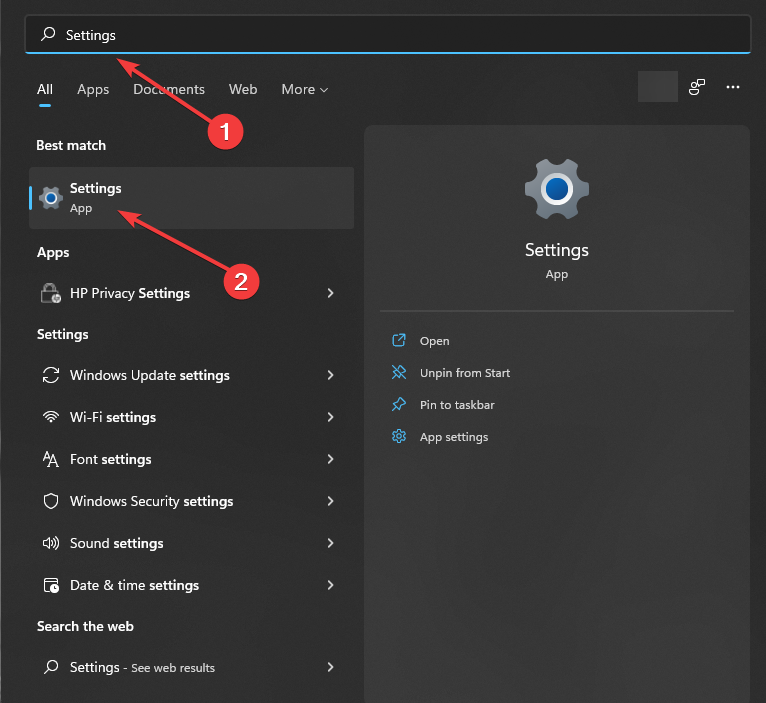
- Napsauta sen jälkeen Verkko ja Internet ja valitse VPN vasemmassa palkissa.
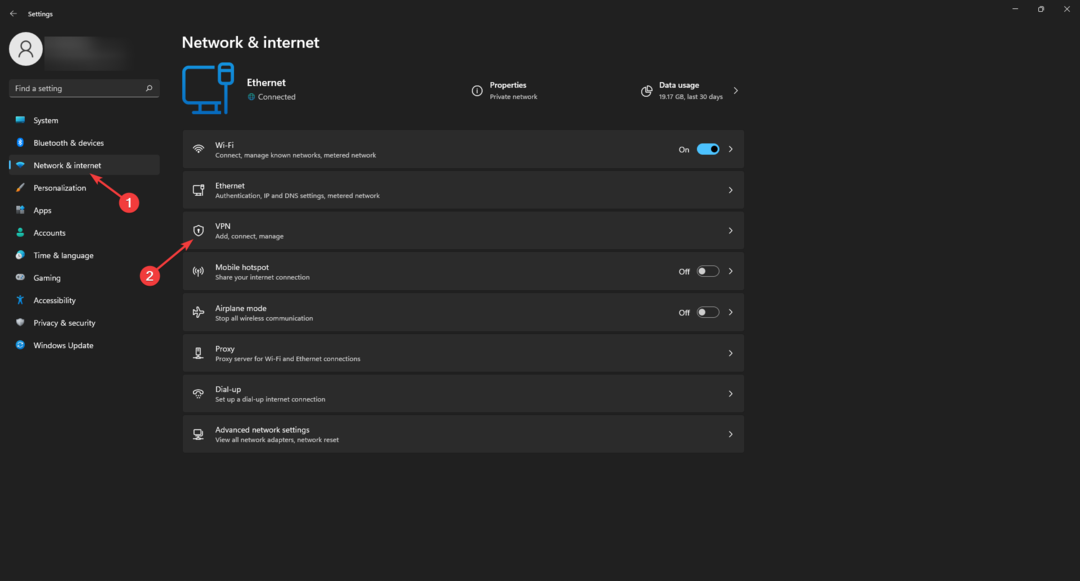
- Valitse VPN-yhteys haluat poistaa käytöstä.
- Klikkaa Katkaista -painiketta.
Android:
- Mene asetukset.
- Napauta seuraavaksi Liitännät.
- Valitse Lisää yhteysasetuksia.
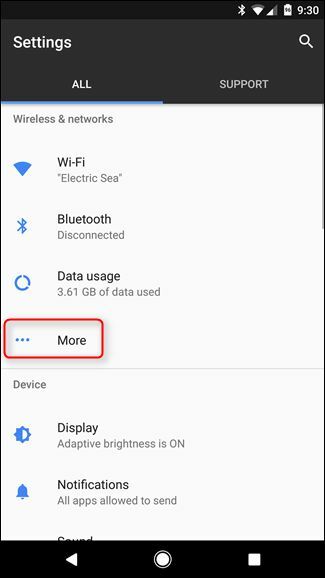
- Valitse sitten VPN kuvake, joka on tällä hetkellä yhdistetty.
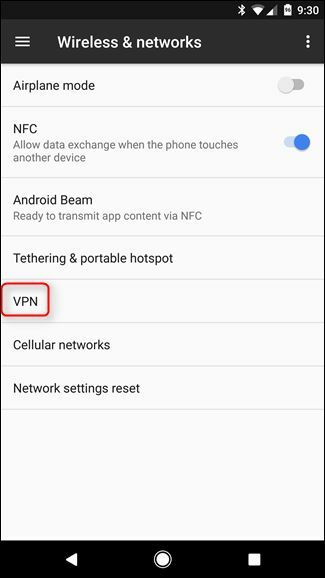
- Napauta Katkaista -painiketta.
iOS:
- Mene asetukset.
- Napauta VPN välilehti ja irrota se.
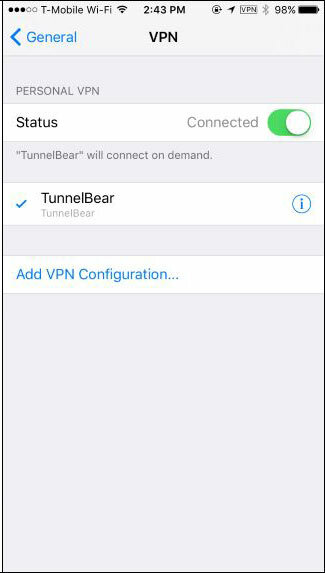
Amazon Fire:
- Valitse asennettu VPN kaukosäätimellä.
- Käynnistä seuraavaksi sovellus.
- Etsi an Pois-painike.
- Napsauta sen jälkeen poistaaksesi sen käytöstä VPN.
Koska Sling TV on saatavilla vain Yhdysvalloissa ja VPN muuttaa IP-osoitetta, sovellus estää ulkomaiset IP-osoitteet ja kieltäytyy tarjoamasta palvelua.
Jos et löydä VPN-asetusta, yritä poistaa se käytöstä VPN-sovelluksesta.
Kuinka korjaan virheet 22-30 Sling TV: ssä?
1. Nollaa laitteesi
- Jos käytät mobiililaitetta, virtapainikkeen pitäminen painettuna tuo esiin nollausvaihtoehdon.
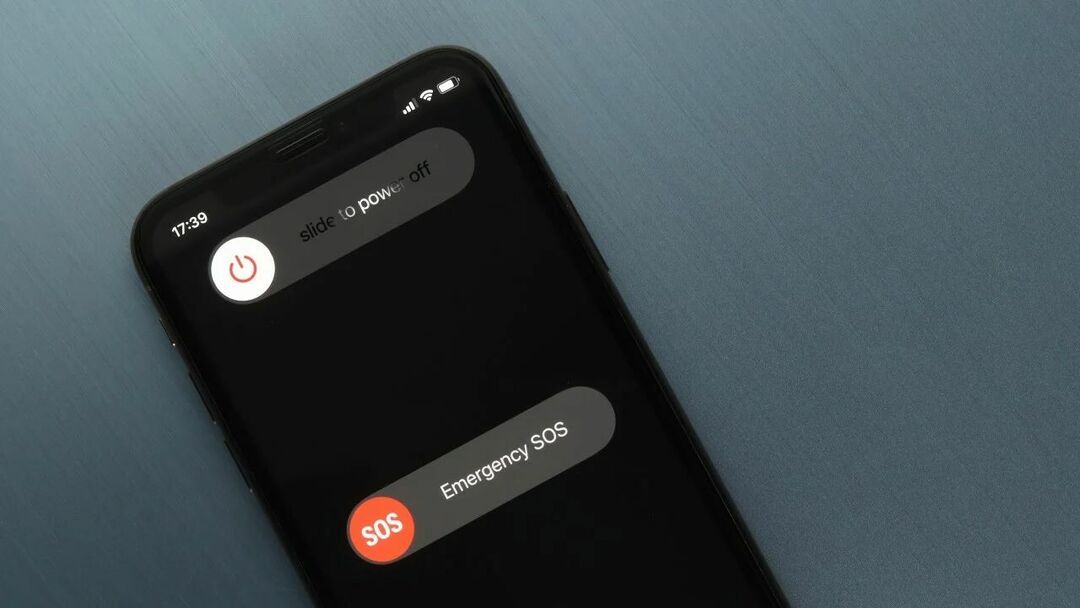
- Televisioissa sammuta ja käynnistä laite ja käynnistä sovellus uudelleen.
- tietokoneilla, Nollaa koneen alkaa Valikko.
2. Asenna Sling TV -sovellus uudelleen
Asiantuntijan vinkki: Joitakin PC-ongelmia on vaikea ratkaista, varsinkin kun kyse on vioittuneista arkistoista tai puuttuvista Windows-tiedostoista. Jos sinulla on ongelmia virheen korjaamisessa, järjestelmäsi voi olla osittain rikki. Suosittelemme asentamaan Restoron, työkalun, joka skannaa koneesi ja tunnistaa vian.
Klikkaa tästä ladataksesi ja aloittaaksesi korjaamisen.
Windows:
- Valitse Sovellukset ja ominaisuudet alkaen alkaa valikkoa napsauttamalla sitä hiiren kakkospainikkeella.
- Sen jälkeen etsi Sling TV sovellus vierittämällä alas tai käyttämällä hakutoimintoa. Kun olet löytänyt sen, napsauta Rintareppu symboli ja valitse Poista asennus.
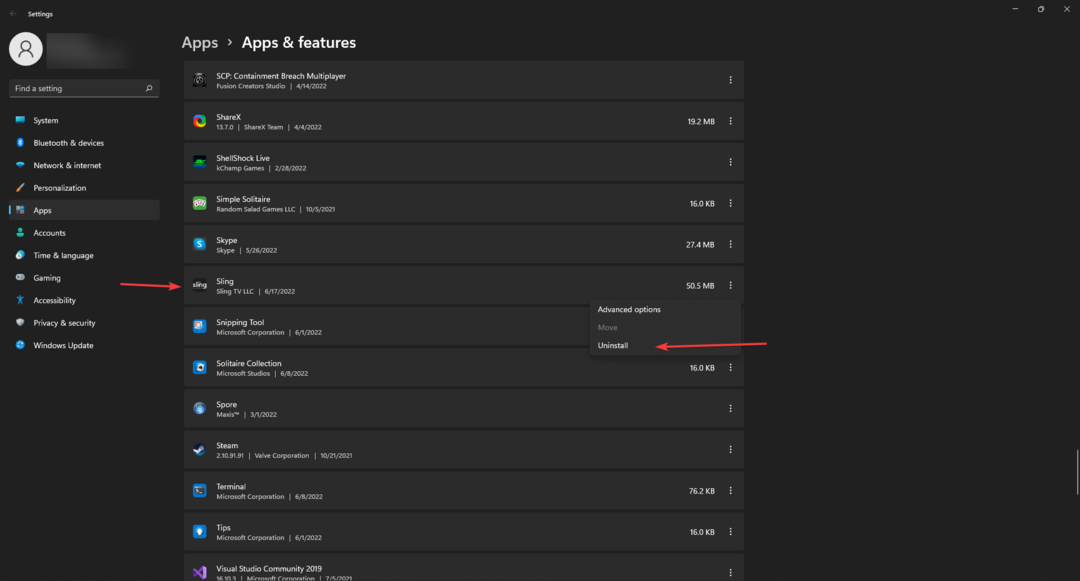
- Poista ohjelma noudattamalla näytön ohjeita.
- Lopuksi vieraile Microsoft Store ja lataa sovelluksen uusin versio.
iOS:
- Sulje Sling TV sovellus ja napauta sitten ja pidä sovelluskuvaketta, kunnes se alkaa täristä.
- Poista sitten ohjelman asennus napauttamalla Poista sovellus.
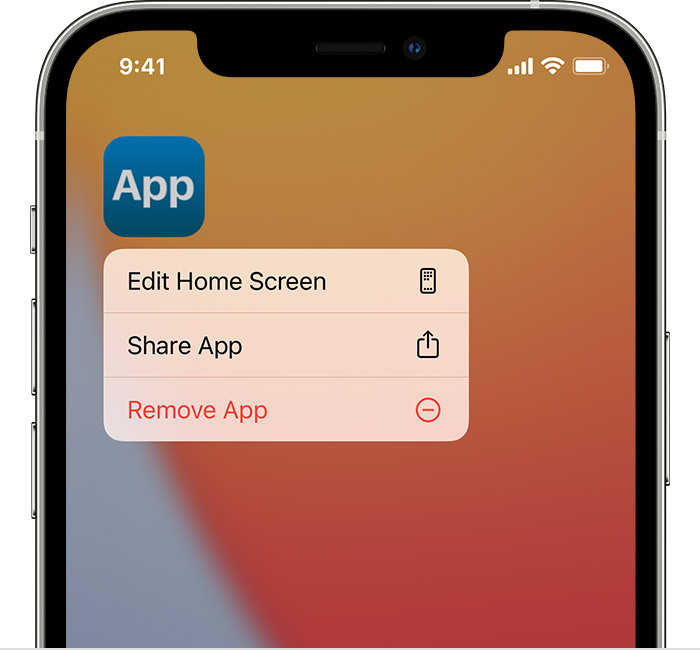
- Käynnistä sen jälkeen Sovelluskauppa sen jälkeen, kun sovellus on poistettu.
- Valitse SAADA ladataksesi Sling TV sovellus, kun olet löytänyt sen.
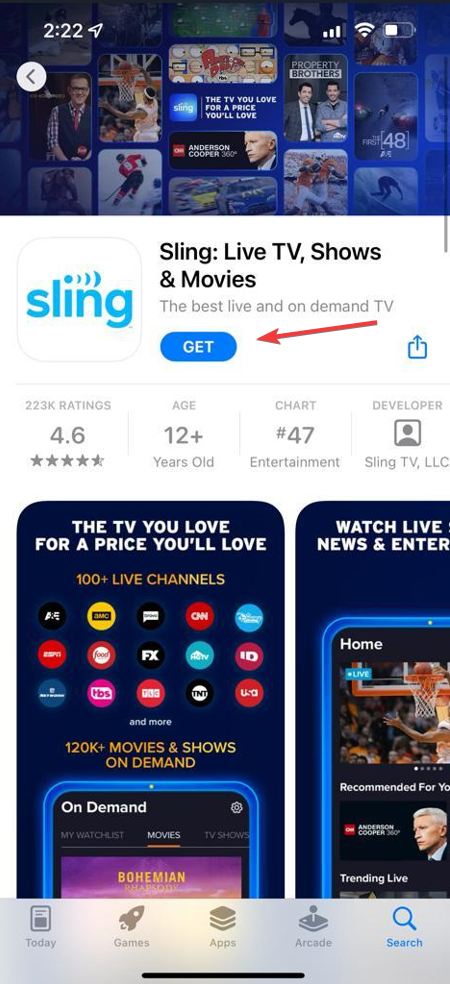
- Kun asennus on valmis, avaa Sling TV juuri asentamasi sovellus.
tvOS:
- Valitse Sling TV sovellus laitteen aloitusnäytöltä.
- Paina ja pidä painettuna kosketuslevyn keskipainiketta, kunnes Sling TV kuvake alkaa täristä.
- Poista sitten painamalla toisto-/taukopainiketta ja vahvista pyydettäessä.
- Kun olet poistanut sovelluksen, siirry kohtaan Sovelluskauppa ja vieritä oikealle etsiäksesi. Sling TV voidaan löytää kirjoittamalla sana tai käyttämällä Siri-äänikomentoja napsauta sitten Sling TV symboli.
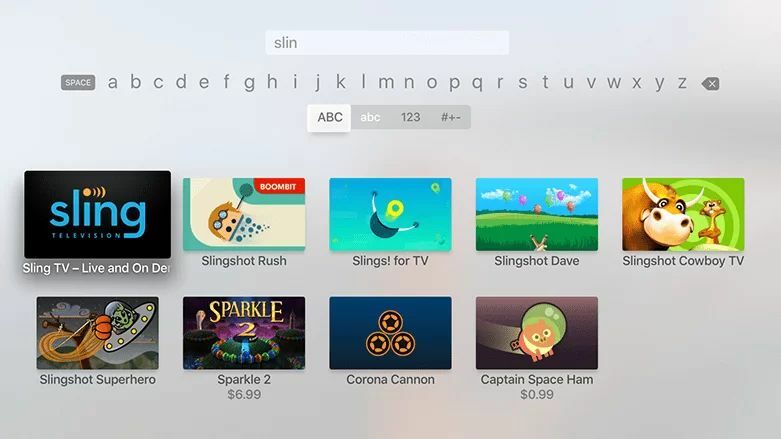
- Valitse lopuksi Pilvi yläpuolella oleva kuvake Asentaa.
Android:
- Avaa ensin Google Play Kauppa sovellus.
- Valita Omat sovellukset ja pelit näytön vasemmassa yläkulmassa olevasta valikkokuvakkeesta.
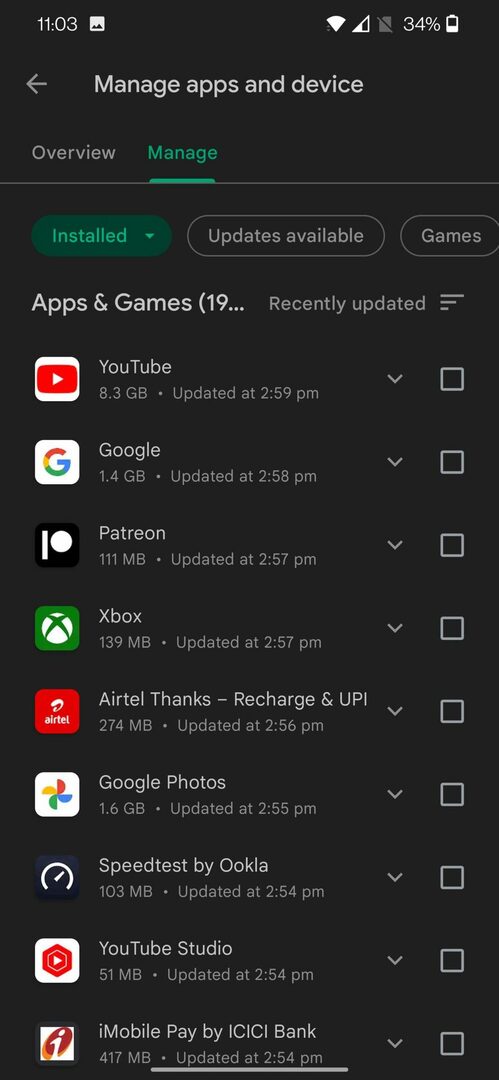
- Valitse Sling TV sovellus sitten Poista asennusja vahvista sitten toiminto OK.
- Palaa kohtaan Google Play Kaupat pääsivulle ja hae Sling TV.
- Valitse Asenna ja hyväksy sitten Google Play Kaupan ehdot.
- Kun sovelluksen lataus on valmis, se asennetaan laitteellesi automaattisesti.
- 4 nopeaa tapaa korjata neon-suoratoisto- ja puskurointiongelmia
- Korjaus: YouTube ei vastaanota tarpeeksi videota suoratoiston ylläpitämiseksi
- 10 tapaa korjata Xfinity Stream, kun se ei toimi
- 2 tapaa ohittaa virhekoodi 11 Disney Plusissa
- 6 testattua korjausta Disney Plus -virheeseen 401 [Roku TV]
Amazon Fire:
- Valitse asetukset kotivalikosta.
- Valitse sitten Sovellukset.
- Paikanna Sling TV sovellus alla Hallitse asennettuja sovelluksia.
- Valitse seuraavaksi Sling TV, sitten Poista asennus avattavasta valikosta.
- Klikkaa Hae ja laita sisään Sling TV.
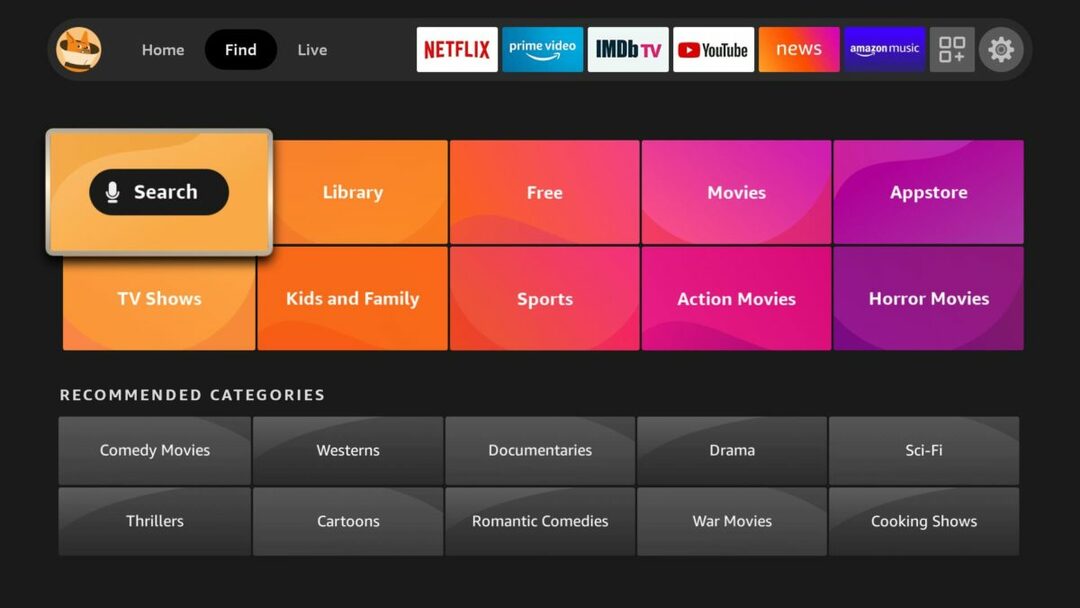
- Lataa lopuksi Sling TV sovellus sen valinnan jälkeen.
Roku:
- Ensin korosta Sling TV laitteen aloitusnäytössä ja paina sitten * -painiketta.
- Valitse sitten Poista kanava sitten avattavasta valikosta OK vahvistaa.
- Vieritä alas ja valitse Hae asentaa uudelleen.
- Lopuksi etsi Sling TV internetissä.
Samsung TV:
- Paina Samsung-kaukosäätimessä Smart Hub -painiketta ja valitse sitten Sovellukset kuvake.
- Siirry kohtaan Oma sovellus.
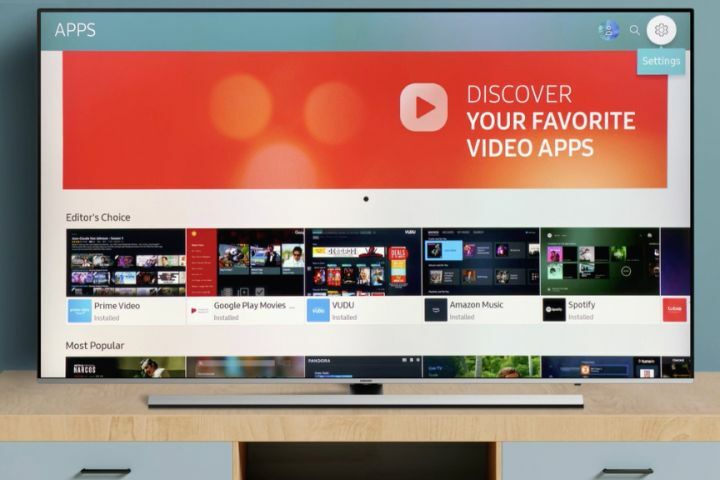
- Paina ja pidä sen jälkeen navigointilevyn keskiosaa painettuna, kunnes sovelluksen tietovalikko avautuu, ja korosta sitten Sling TV sovellus.
- Valitse Poistaa kaukosäätimen nuolilla. Jatka valitsemalla Joo kun vahvistusponnahdusikkuna avautuu.
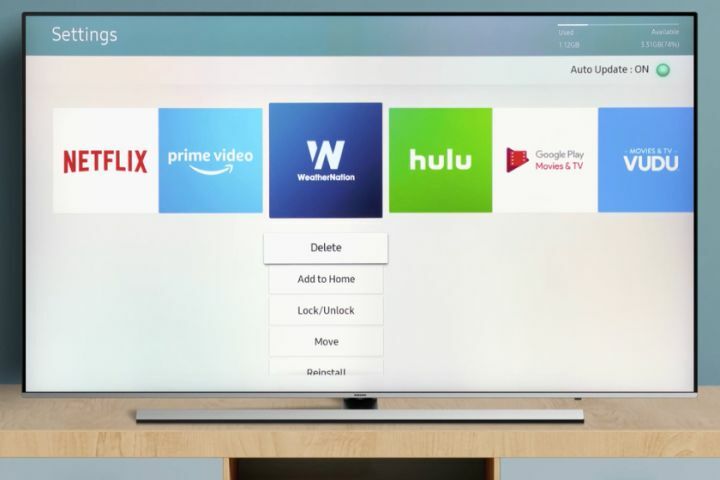
- Valitse Sovellukset Samsungin aloitusnäytöltä.
- Valitse sitten suurennuslasi -kuvaketta, syötä sitten Sling TV käytettävissä olevalla näppäimistöllä ja valitse ladata.
3. Ota yhteyttä Slingin asiakastukeen
Voit soittaa näihin asiakastuen numeroihin saadaksesi ammattimaista apua Sling TV -suoratoistopalvelun ongelmien korjaamiseen:
- (888) 308-0784 (englanniksi)
- (855) 402-3981 (arabia)
- (855) 390-4686 (kantoni)
- (888) 368-2017 (hindi)
- (855) 411-8947 (mandariinikiina)
- (855) 411-8932 (Brasilia ja portugali)
- (888) 360-6947 (puola)
Ne tarjoavat asiakaspalvelua useilla kielillä käyttäjiensä mukavuuden vuoksi.
Miksi Sling antaa minulle virheilmoituksen?
Kuten aiemmin todettiin, minkä tahansa tyyppiset häiriöt palveluun voivat johtaa ohjelman näyttämään virhesanoman.
Ongelma voi johtua järjestelmävirheitä, laitteeseesi vaikuttavia virheitä tai vanhentuneita sovelluksia.
Ei ole paljon huolestuttavaa, kun näytöllä näkyy Sling error 22-30 / Sling error 6-9. Jos palvelu on poissa alueellasi, voit vain odottaa teknikkojen hoitavan sen.
Jos ongelma kuitenkin jatkuu seuraavien korjausten yrittämisen jälkeen, älä epäröi ottaa yhteyttä asiakastukeen, sillä heidän tehtävänsä on auttaa kuluttajia, joilla on vaikeuksia palvelun hyödyntämisessä.
Kerro meille, pystyitkö ratkaisemaan Sling error 6-9 & Sling error 22-30 -ongelman alla olevassa kommenttiosassa.
 Onko sinulla edelleen ongelmia?Korjaa ne tällä työkalulla:
Onko sinulla edelleen ongelmia?Korjaa ne tällä työkalulla:
- Lataa tämä PC Repair Tool arvioitiin erinomaiseksi TrustPilot.comissa (lataus alkaa tältä sivulta).
- Klikkaus Aloita skannaus löytääksesi Windows-ongelmia, jotka voivat aiheuttaa tietokoneongelmia.
- Klikkaus Korjaa kaikki korjata Patented Technologies -ongelmia (Eksklusiivinen alennus lukijoillemme).
Restoron on ladannut 0 lukijat tässä kuussa.
